'어플' 부럽지 않은 아이폰 메모장의 신박한 기능 6가지
제대로 활용만 하면 전문적인 문서 작성 어플이 부럽지 않다는 아이폰 메모장의 신박한 기능 6가지를 소개한다.
 gettyimagesbank
gettyimagesbank
[인사이트] 황규정 기자 = 아이폰 유저들이라면 한 번쯤 사용해봤을 '메모장' 어플.
이중 대부분의 사람들은 기억해야 할 것들을 짤막하게 입력하는 정도로 '메모장'을 사용해왔을 것이다.
하지만 아이폰 '메모장'에는 생각보다 다양하고 요긴한 기능들이 가득 들어있다.
제대로 활용만 하면 전문적인 문서 작성 어플이 부럽지 않다는 아이폰 메모장의 숨겨진 기능 6가지를 소개한다.
1. 체크리스트
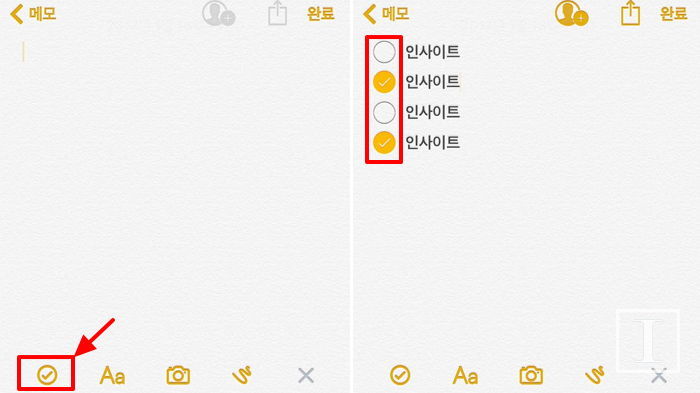
아이폰 메모장에는 하루의 일과를 조목조목 정리할 수 있는 '체크리스트' 기능이 들어있다.
먼저 '체크무늬'를 터치한 뒤 차례로 일과를 입력하면 흰 동그라미가 생성된다.
흰 동그라미를 다시 한 번 터치해주면 주황색 '체크' 무늬로 바뀌기 때문에 스케줄 이행 여부를 한눈에 확인할 수 있다.
2. 포맷 설정
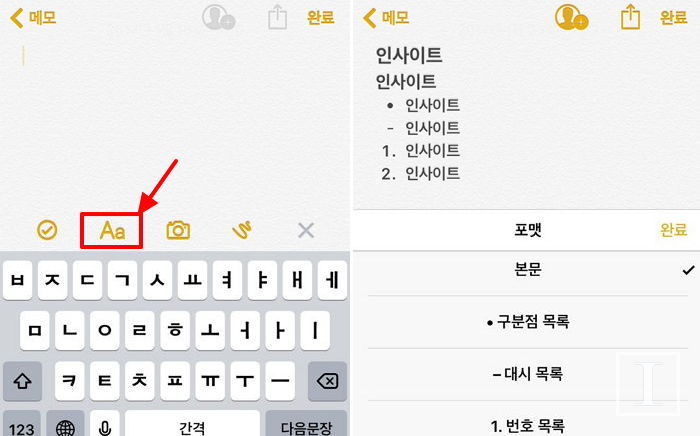
아이폰 메모장만으로도 충분히 형식이 갖춰진 문서를 작성할 수 있다.
'Aa'를 터치하면 제목, 머리말, 본문, 구분점 목록, 대시 목록, 번호 목록 등 총 6가지의 포맷 설정이 가능하다.
3. 글자 서식 변경

아이폰 메모장에서는 기본적인 글자 서식을 변경할 수 있다.
메모장 바탕을 가볍게 터치하면 말풍선이 등장하는데, 여기서 'BIU'를 누르면 '볼드체, 이탤릭체(기울이기), 밑줄체'를 선택할 수 있다.
또한 앞서 이야기한 '포맷 설정'에 들어가지 않아도 간단히 '오른쪽 들여 쓰기'도 가능하니 필요할 때 활용해보자.
4. 그림판
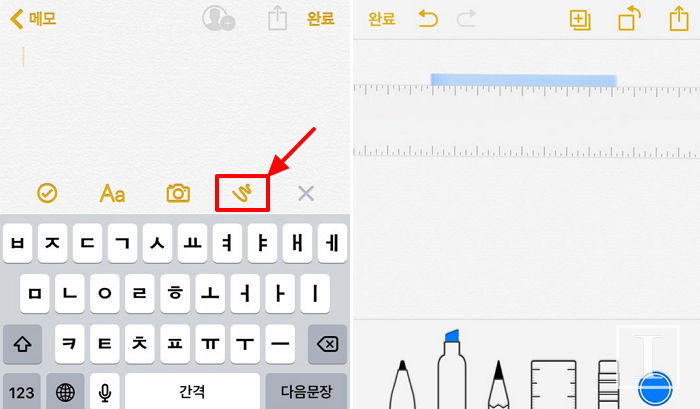
아이폰 메모장은 다양한 그리기 도구와 색깔을 설정할 수 있는 '그림판' 기능이 포함돼 있다.
특히 '자' 기능이 있어 깔끔하게 밑줄 치는 데 더욱 안성맞춤.
그림판 속 질감이 다른 여러 도구와 스무 가지가 넘는 색깔을 활용해 나만의 '메모장'을 꾸며보는 것은 어떨까.
5. 사진 및 영상 첨부
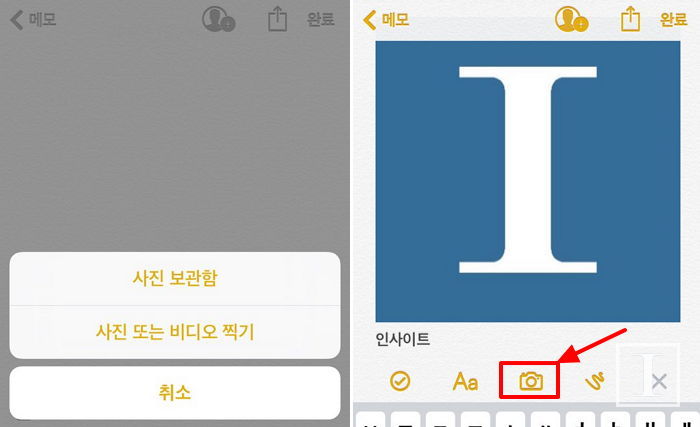
아이폰 메모장에서는 사진과 영상 첨부도 가능하다.
이미 찍어놓은 사진을 불러올 수도 있으며 그 자리에서 바로 카메라 촬영도 할 수 있다.
특히 사진을 살짝 터치하면 크기 조절뿐 아니라 바로 아래 글씨 입력도 가능하니 추억이 담긴 사진과 짧은 글귀를 남기기에 제격이다.
6. 메모 '잠금' 설정
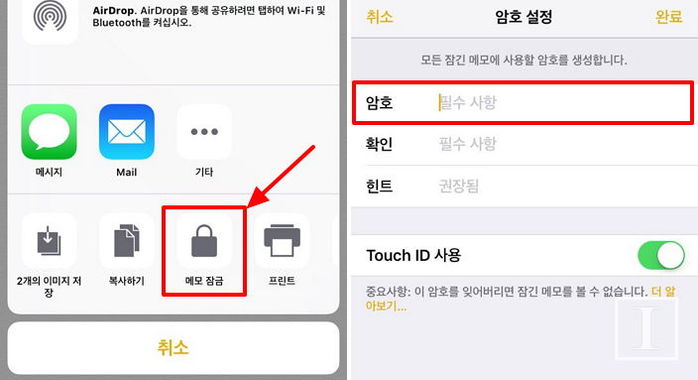
아이폰 메모장에는 그 속에 담긴 내용들을 안전하게 보호할 수 있는 '잠금' 장치가 따로 있다.
메모를 작성한 뒤 상단에 있는 '내보내기→메모 잠금' 순으로 터치하면 비밀번호를 설정이 가능하다.
지문으로도 보완 설정을 할 수 있으니 숨기고 싶은 메모가 있다면 요긴하게 써먹어보자.
황규정 기자 kyoojeong@insight.co.kr